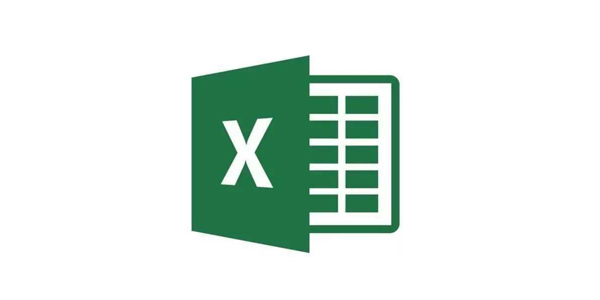
这是萌二很用心梳理编辑的一篇文,看到我的标题前面冠上了[tree],被EXCEL大咖论坛收录进知识树,很开心。你的努力总会有机会被看到,共勉!

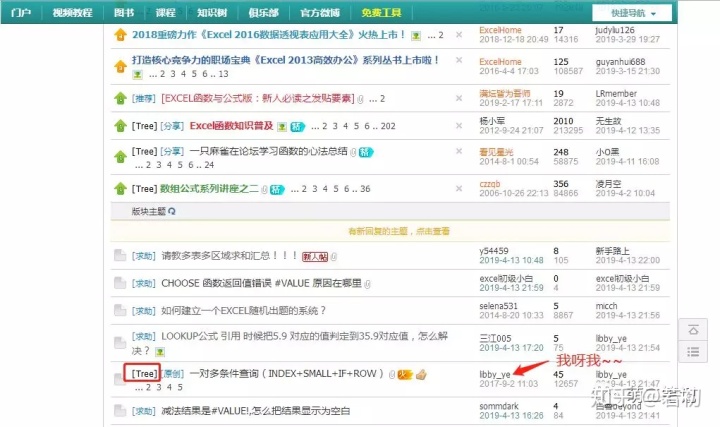

这是个万金油公式,谁用了谁知道!
【INDEX+SMALL+IF+ROW】组合函数:
①难度:★★★☆☆
②作用:实现查找时返回多个符合条件的结果。
③结果放在行的写法:
INDEX(结果列,SMALL(IF(条件,ROW(条件列),4^8),COLUMN(A1)))&""
④结果放在列的写法:
INDEX(结果列,SMALL(IF(条件,ROW(条件列),4^8),ROW(A1)))&""
⑤结束键:数组公式须同时按CTRL+SHIFT+ENTER三键结束。
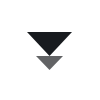
这个组合函数在简单的报表里用得不频繁,所以每到用时方恨练得少。接下来直接举“栗子”啦,想要进阶的同学多练习几遍,能从头到尾自己打代码把公式写下来才算真正掌握!
温馨提示:书写公式必须把输入法调整到英文半角状态,否则显示出错。
例题:A、B、C列是源数据,要求在E列提取A列“省份”数据(重复的只保留一个),并查找各省份对应的城市(在B列找),把结果放到同一行不同单元格里。
1.原始表
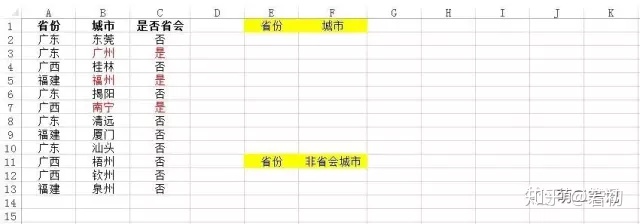
2.结果表

3.操作过程
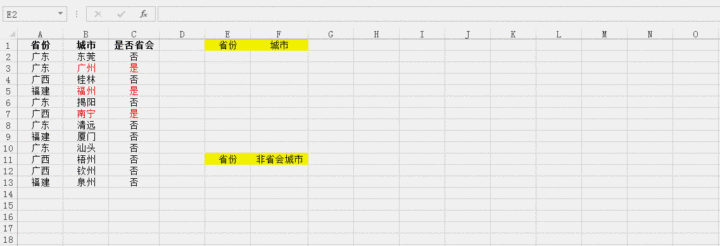
4.步骤分解
①在E列提取A列省份(重复的只留一个)
方法一:复制A列粘贴到E列,EXCEL2007以上版本可直接点菜单栏“数据”,然后点击“删除重复项”,简单粗暴就OK了。
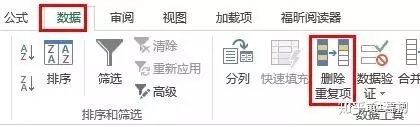
方法二:INDEX+MATCH(上例用的是此法,详细的下次再探讨)
E2输入公式
=INDEX(A:A,SMALL(IF(MATCH($A$2:$A$13,$A$2:$A$13,0)=ROW($A$2:$A$13)-1,ROW($2:$13),4^8),ROW(1:1)))&""
按CTRL+SHIFT+ENTER三键结束,下拉。
②在F2单元格里为E2省匹配B列中对应的第1个城市
F2输入公式
=INDEX($B:$B,SMALL(IF($A$2:$A$13=$E2,ROW($A$2:$A$13),4^8),COLUMN(A1)))&""
三键结束。
③把F2的公式右拉,分别匹配E2省对应的第2、3、4、5个城市...直到显示空白。
④把E2右边存放有公式的单元格选中后下拉,为E3、E4单元格里的省份匹配到对应的各个城市。
⑤附加题:为省份匹配非省会的城市
公式的写法同上面一样道理,只是增加了一个条件——C列等于"否"。
那就在第②点的公式里插入一个新条件
=INDEX($B:$B,SMALL(IF(($A$2:$A$13=$E2)*($C$2:$C$13="否"),ROW($A$2:$A$13),4^8),COLUMN(A1)))&""
同样三键结束。记得哦,增加条件后该增加的括号()也得成对增加哈~
⑥同理,如有更多条件要求,比照第⑤点用*星号连接插入相关条件即可。
5.公式翻译
先安利F9这个功能键:如果公式很长,在编辑栏抹黑某段公式,按F9可以得到公式结果解析。
尤其像INDEX+SMALL+IF+ROW这种组合函数,由多个函数嵌套组合在一起,得先理解各个函数的语法结构及功能作用,才能理解整个组合函数的工作原理。上图瞧瞧:

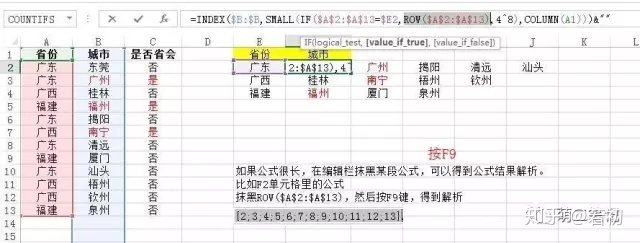

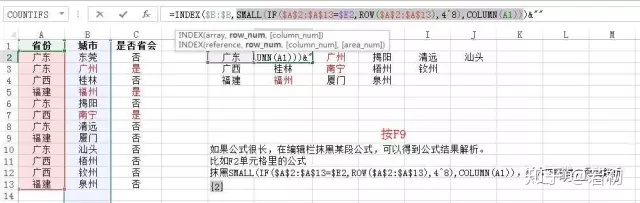
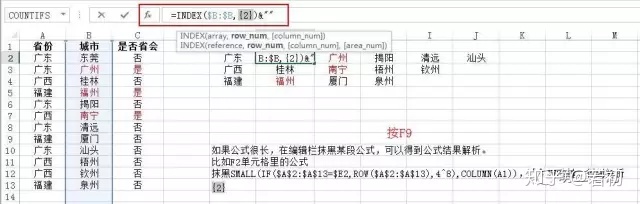

遇到复杂的公式,可以按F9解析难理解的中间步骤。现在先来翻译F2单元格的公式。
INDEX($B:$B,SMALL(IF($A$2:$A$13=$E2,ROW($A$2:$A$13),4^8),COLUMN(A1)))&""
翻译:
IF(A列省份若是“广东”,返回那一行的行号,不是“广东”则返回一个很大的数65536)
SMALL(IF()得到的行号数组从小到大排列,第几小的行号)
INDEX(城市列,SMALL()得到的行信息)
由此可以得到:
INDEX(城市列,A列省份是“广东”对应的第1个城市)
INDEX(城市列,A列省份是“广东”对应的第2个城市)
INDEX(城市列,A列省份是“广东”对应的第3个城市)
。。。。。。
INDEX(城市列,A列省份是“广东”对应的第N个城市)
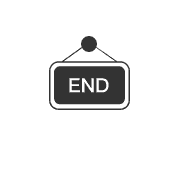
【原文链接:EXCEL一对多条件查找显示多个结果(INDEX+SMALL+IF+ROW函数组合)】







 本文详细介绍了如何使用Excel的INDEX+SMALL+IF+ROW组合函数来实现多条件查找,并提供了一个实际例子,展示了如何查找并返回多个符合条件的数据。在原始数据表中,通过去除重复省份并利用组合函数找到对应城市的多个结果。还额外讨论了如何在公式中添加条件以过滤非省会城市。通过实例和F9功能键的运用,帮助读者理解并掌握这一高级Excel技巧。
本文详细介绍了如何使用Excel的INDEX+SMALL+IF+ROW组合函数来实现多条件查找,并提供了一个实际例子,展示了如何查找并返回多个符合条件的数据。在原始数据表中,通过去除重复省份并利用组合函数找到对应城市的多个结果。还额外讨论了如何在公式中添加条件以过滤非省会城市。通过实例和F9功能键的运用,帮助读者理解并掌握这一高级Excel技巧。














 863
863

 被折叠的 条评论
为什么被折叠?
被折叠的 条评论
为什么被折叠?








